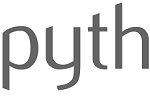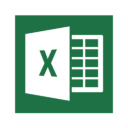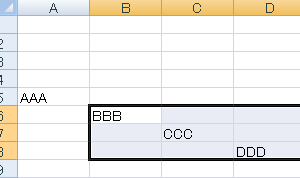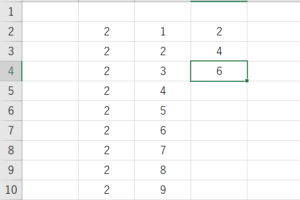セルの編集
下記のようなセル(B2)を編集したい場合マウスをダブルクリックでも可能ですが
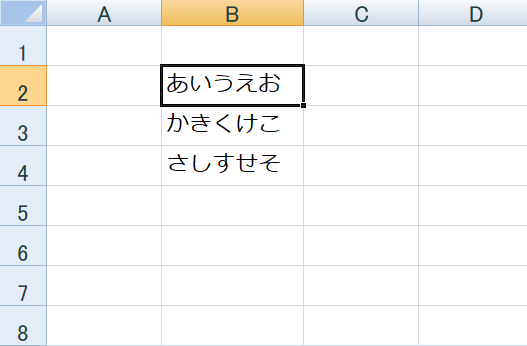
F2キーをクリックするだけでもセルの編集モードに入れます。
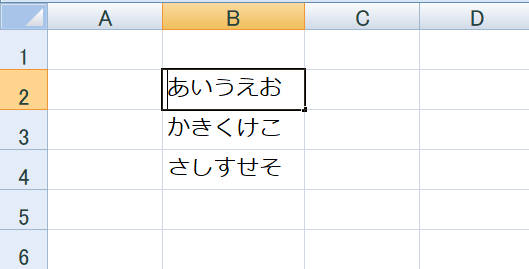
凄く使用率の高いショートカットだと思います。
直前に行った操作を再実行する
3つのセルの黒字を赤字に変更したはずが、下記のように間違えて2つのセルのみを赤字にしてしまった場合
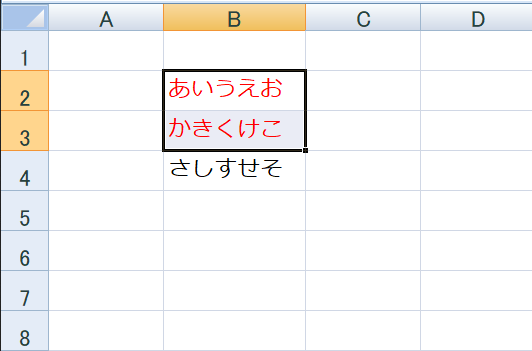
3つ目のセルを選択して、F4キーをクリックすることで直前の操作(今回で言うと赤字)を再度実行する事が可能です。
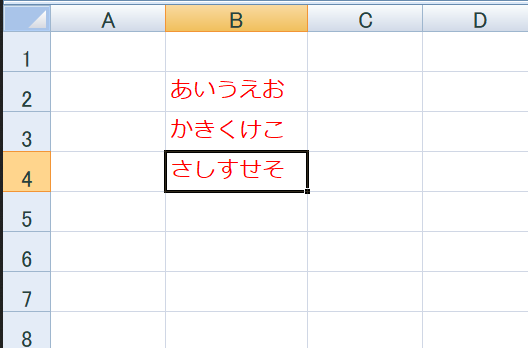
ちょっとしたことですが、マウスを何度も往復させる必要がなくなるので凄く便利ですよ!
選択範囲の拡張
テーブルを作成したい場合や範囲選択して編集を行いたい場合、マウスでセルをドラッグまたはShifキー+矢印キー操作しているかと思いますが、
これもファンクションキーで代用可能です。
下記のようにB2セルをクリックした状態でF8キーをクリックします。
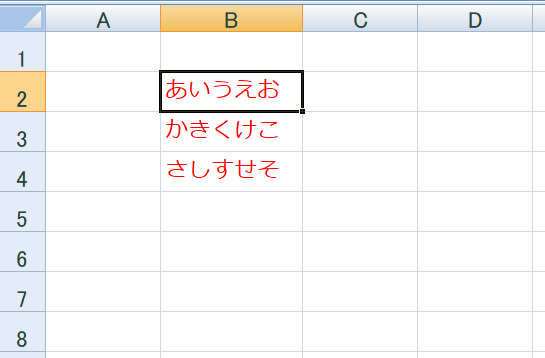
選択範囲の拡張状態になります。
→キーを2回押するとD2までが選択されています。
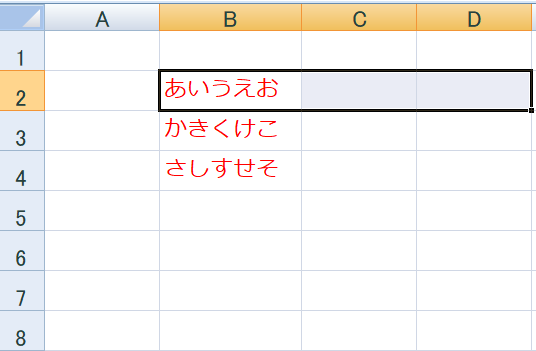
この状態で↓キーを2回押下した状態がこちら。
B2:D4まで選択範囲されています。
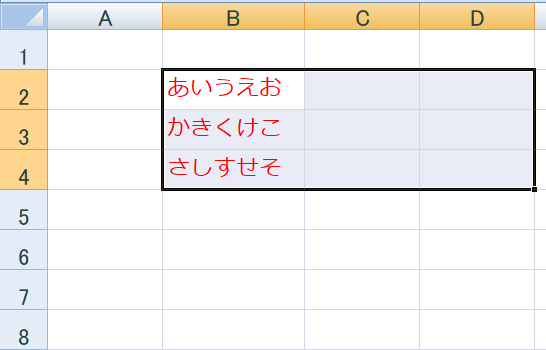
もう一度F8キーをクリックすると選択範囲の拡張状態が解除されますよ。
名前を付けて保存する
ファイル > 名前を付けて保存する。
のショートカットはF12キーをクリックです。上書き保存より頻度は少ないかと思いますが、覚えていて損はないショートカットです。
F12キーをクリックすると、見慣れた保存ダイアログが表示されます。
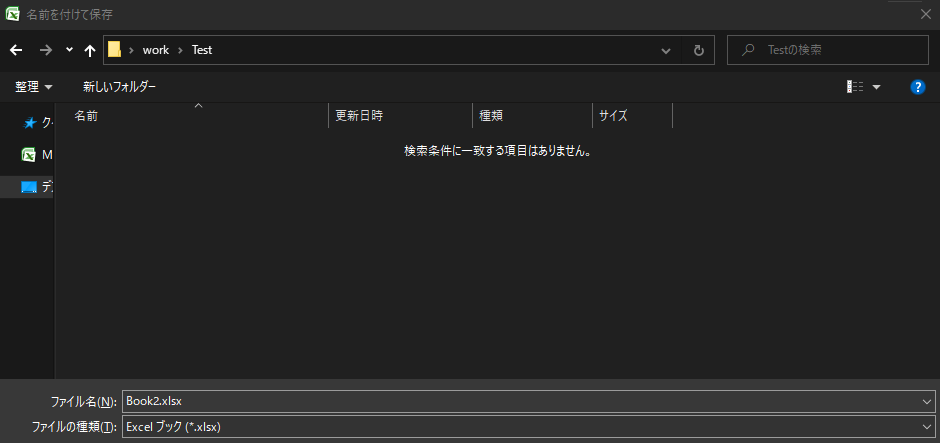
おすすめファンクションキーのまとめ
| セルの編集 | F2 |
| 直前に行った操作を再実行する | F4 |
| 選択範囲の拡張 | F8 |
| 名前を付けて保存する | F12 |
以上となります。
最後まで読んで頂きありがとうございます。